
Orodha ya maudhui:
- Hatua ya 1: Mapendekezo ya Mtumiaji
- Hatua ya 2: Vifaa vinavyohitajika
- Hatua ya 3: Usalama
- Hatua ya 4: Mkutano
- Hatua ya 5: Uunganisho wa Vipengele
- Hatua ya 6: Ufungaji wa Programu
- Hatua ya 7: Usanidi wa Arbotix na Pixy Cam na Usanidi
- Hatua ya 8: Uwekaji wa Robot
- Hatua ya 9: Programu
- Hatua ya 10: Video
- Hatua ya 11: Hitimisho
- Mwandishi John Day [email protected].
- Public 2024-01-30 12:51.
- Mwisho uliobadilishwa 2025-01-23 15:11.

Sisi ni wanafunzi 2 kutoka chuo cha UCN huko Denmark. Tulipewa jukumu la kufanya isiyoweza kusomeka kama sehemu ya tathmini yetu kwa darasa letu, roboti na maono. Mahitaji ya mradi huo ni pamoja na roboti moja au zaidi kutoka kwa arbotix na kufanya kazi.
Maelezo ya mradi:
Kazi iliyochaguliwa kwa mradi wetu ilikuwa kutumia mkono wa roboti na kamera ya rangi kuwa na roboti itachukua alama na kuisogeza mbele ya kamera, kugundua rangi ya alama hiyo na kutoka kwa rangi inayotambuliwa roboti huchora sura kwenye ubao mweupe ulitegemea rangi.
Na: Razvan Ovreiu & Danny Pedersen
Hatua ya 1: Mapendekezo ya Mtumiaji

Inapendekezwa kwamba ikiwa unajaribu kufuata hii inayoweza kueleweka una ujuzi wa kimsingi au ufahamu wa masomo yafuatayo ingawa sio lazima:
· Arduino (https://learn.trossenrobotics.com/arbotix/7-arboti…)
· Anatomy ya roboti
· Programu ya kimsingi (ikiwezekana C)
· Uvumilivu
Viunga hapo chini na wakati wote unaoweza kufundishwa unaweza kukupa ujuzi unaohitajika wa masomo tofauti yaliyotajwa hapo juu na mengi zaidi kwa hivyo inashauriwa kuyatumia ikiwa una maswali au shida yoyote.
Arbotix:
Arduino:
pixycam:
Hatua ya 2: Vifaa vinavyohitajika




Vitu vyote vilivyoorodheshwa ambavyo vimeorodheshwa, vinahitajika
kuiga usanidi. Vitu vyote vinaweza kupatikana na kununuliwa kwenye wavuti hapa chini isipokuwa ubaguzi wa alama nyeupe:
www. Trossenrobotics.com
_
1 x Arbotix Reactor robot mkono
www.interbotix.com/p/phantomx-ax-12-reactor-robot-arm.aspx
_
1 x CMUcam5 pixy kamera
www.trossenrobotics.com/pixy-cmucam5
_
1 x kifungo cha kushinikiza
www.trossenrobotics.com/robotGeek-pushbutton
_
Alama 2 za ubao mweupe
Hatua ya 3: Usalama

Wakati wa kuongeza nguvu, kupanga programu na kuendesha arbotix, inashauriwa kujiweka na vifaa vyovyote nje ya roboti kufikia, kwani inaweza kufanya harakati za haraka na zisizofaa.
Kufunga roboti kwenye uso pia inashauriwa kuunda msingi thabiti, kwani harakati za roboti zinaweza kuifanya iwe juu kwa urahisi.
Hatua ya 4: Mkutano
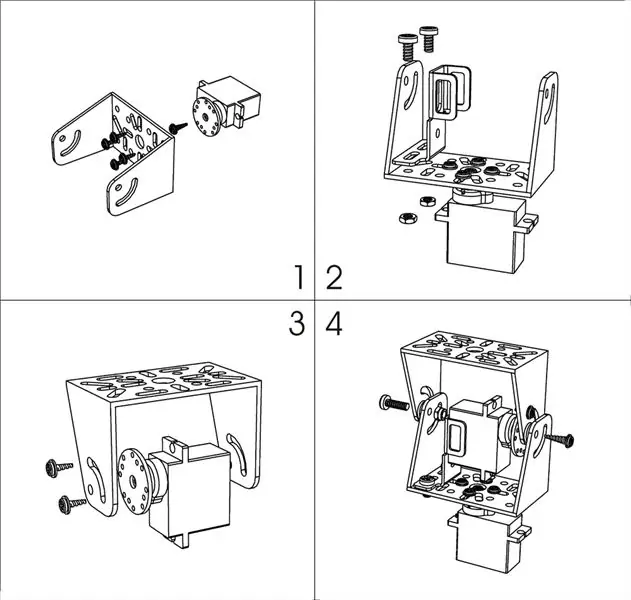
Kukusanyika kwa mkono wa robot ya arbotix itachukua muda na uvumilivu. Fuata mwongozo wa mkusanyiko wa mkono kutoka kwa kiunga hapa chini ili kuepuka shida za kufanya kazi unapomaliza kukusanyika:
learn.trossenrobotics.com/projects/165-phan…
Hatua ya 5: Uunganisho wa Vipengele

Hatua ya 6: Ufungaji wa Programu

Pakua programu ya Arduino inayohitajika kwa programu ya
mkono wa roboti kutoka kwa kiunga hapa chini (Chagua toleo 1.0.6)
www.arduino.cc/en/Main/OldSoftwareReleases…
Pakua programu ya kamera ya pixy iitwayo pixymon kutoka kwa kiunga hapa chini:
www.cmucam.org/projects/cmucam5/wiki/Latest…
Sakinisha programu mbili baada ya kupakua.
Sasa unganisha kebo za USB zilizotolewa kutoka Arduino na pixycam kwenye kompyuta yako na ufungue programu na uanzishe unganisho.
Hatua ya 7: Usanidi wa Arbotix na Pixy Cam na Usanidi
Arbotix arduino na pixycam zinahitaji kusanidiwa kwa usahihi kabla ya kufurahisha kuanza. Kumbuka kuweka saini katika programu ya PixyMon, saini ya kwanza itawakilisha rangi upande wa kulia, na ya pili itawakilisha rangi upande wa kushoto.
Viungo hapa chini vinapaswa kufuatwa hatua kwa hatua ili kuepuka shida zozote zaidi.
Kurasa zilizounganishwa pia hutoa jinsi na utatuzi ikiwa itahitajika, Arbotix na arduino:
learn.trossenrobotics.com/interbotix/robot-…
Pixycam:
cmucam.org/projects/cmucam5/wiki/Pixy_Regul…
Hatua ya 8: Uwekaji wa Robot
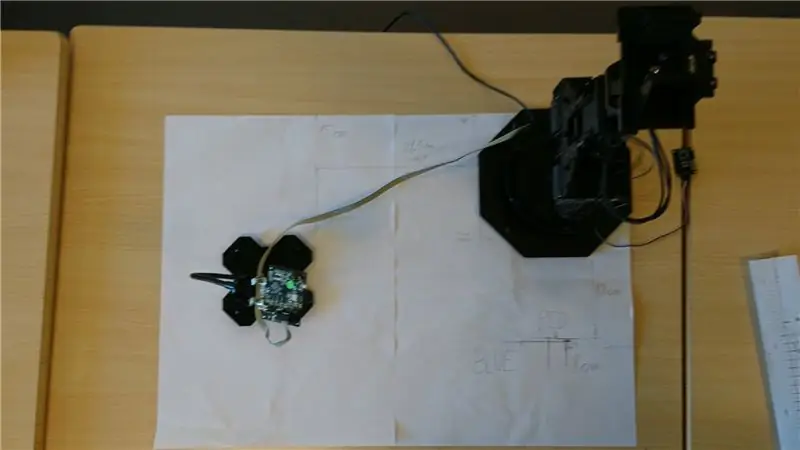
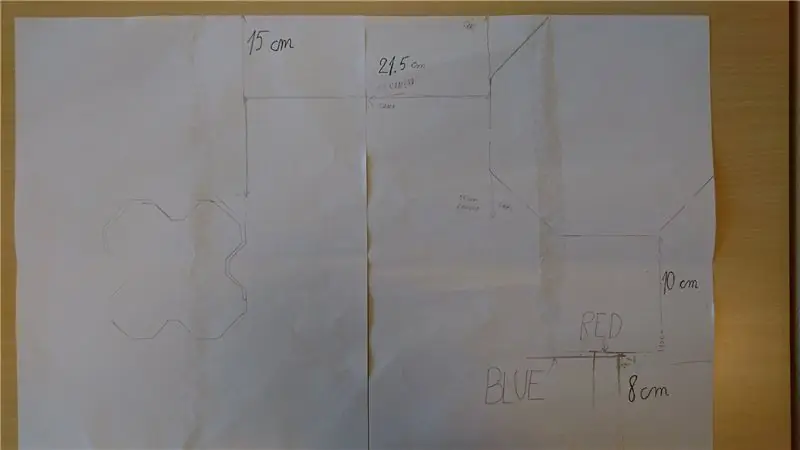
Uwekaji wa roboti, kamera na nafasi ya kuchukua alama ni mapema, kwa hivyo tulifanya mchoro / templeti ya uwekaji kwenye vipande 2 vya karatasi ya A3 ili kuhakikisha kuwa usanidi utafanya kazi kila wakati.
Unaweza kufanya vivyo hivyo, au endesha tu mlolongo kutoka kwa programu yetu na ujifanye alama zako mwenyewe kwa usanidi.
Hatua ya 9: Programu
Hapa kuna mpango uliofanywa kwa arduino, ambayo inapaswa kupakiwa kwenye bodi.
Programu hiyo ina maoni muhimu ambayo itasaidia mtumiaji kuelewa dhana yake.
Hatua ya 10: Video

Hapa kuna maonyesho mafupi ya mchakato.
Hatua ya 11: Hitimisho
Yote kwa yote, Pamoja na uzoefu uliopatikana kutoka kwa ujenzi, programu na kuweka kumbukumbu ya mkono wa roboti, Wanachama wa timu wanajiamini zaidi katika ustadi unaohusiana na kozi hii.
Changamoto ambazo zilikabiliwa zilikuwa zinafanya pixycam ifanye kazi vya kutosha na bodi ya arduino, kwa hivyo muda mwingi ulitumika katika sehemu ya programu. Kwa kuongezea kwa sababu ya ukweli wao ni kazi nyingi ya usahihi inayohusika katika mradi huu kikundi kilikuwa na mapambano kidogo na kutafuta pembe na umbali sahihi.
Ilipendekeza:
Menyu ya Maonyesho ya Arduino OLED na Chaguo Chagua: Hatua 8

Menyu ya Maonyesho ya OD ya Arduino na Chaguo Cha Chagua: Katika mafunzo haya tutajifunza jinsi ya kutengeneza menyu na chaguo la uteuzi ukitumia OLED Onyesha na Visuino
Mwendo ulioamilishwa Mabawa ya Cosplay Kutumia Mzunguko wa Uwanja wa Uwanja wa Maonyesho - Sehemu ya 1: Hatua 7 (na Picha)

Mwendo ulioamilishwa Mabawa ya Cosplay Kutumia Mzunguko wa Uwanja wa Uwanja wa Maonyesho - Sehemu ya 1: Hii ni sehemu ya moja ya mradi wa sehemu mbili, ambayo nitakuonyesha mchakato wangu wa kutengeneza mabawa ya hadithi ya kiotomatiki. Sehemu ya kwanza ya mradi ni mitambo ya mabawa, na sehemu ya pili inaifanya ivaliwe, na kuongeza mabawa
Ukumbi wa Maonyesho na LEDs: Hatua 12

Ukumbi wa Maonyesho na LEDs: Halo, kila mtu! Kwenye ukurasa huu nitakuonyesha dhana ya suluhisho la taa nyepesi kwa modeli za majengo.Kuna orodha ya wasaidizi. Kwa mpangilio wa ukumbi wa maonyesho (muundo): 1. Katoni (takriban 2x2 m) 2. Inafuatilia karatasi (0.5
Sehemu ya Maonyesho ya Sehemu ya 7 na Usajili wa Shift: Hatua 3

Sehemu ya Maonyesho ya Sehemu ya 7 na Usajili wa Shift: Huu ni mradi mzuri wa kuanza ikiwa unajifunza tu jinsi ya kutumia rejista ya mabadiliko na jinsi inavyofanya kazi na nambari. Kwa kuongezea, mradi huu ni mwanzo mzuri ikiwa wewe ni mpya kwa onyesho la sehemu 7. Kabla ya kuanza mradi huu hakikisha kuwa
Maonyesho ya sehemu mbili-7 ya Kudhibitiwa na Potentiometer katika MzungukoPython - Maonyesho ya Uvumilivu wa Maono: Hatua 9 (na Picha)

Maonyesho ya sehemu mbili-7 yaliyodhibitiwa na Potentiometer katika CircuitPython - Maonyesho ya Uvumilivu wa Maono: Mradi huu hutumia potentiometer kudhibiti onyesho kwenye sehemu kadhaa za maonyesho ya LED (F5161AH). Kadri kitanzi cha uwezo wa kugeuza kinapogeuzwa nambari inayoonyeshwa hubadilika katika masafa ya 0 hadi 99. Ni LED moja tu inayowashwa wakati wowote, kwa ufupi sana, lakini
